2021年に発売されたXPS 15 9510はいわゆる「当たりPC」だと思う。年間50台以上のPCをレビューする筆者が考えるあたりPCとは、ボディ本体の設計とプロセッサの性能がかみ合っていて最高のパフォーマンスを発揮できること。
XPS 15においてはデザイン・キーボード・ディスプレイすべてにおいて高い完成度を誇っているためそれに性能がマッチした感じだ。
今回のレビューは購入してから2か月半利用した感想も含めて使い勝手や検証結果を記載していく。
スペックについて
購入モデルはXPS 15 プラチナモデルでGPUにRTX3050Tiを搭載したグレードだ。
| Dell XPS 15(9510)プラチナ | |
|---|---|
| モニター |
|
| CPU |
|
| iGPU |
|
| dGPU |
|
| メモリ |
|
| SSD |
|
| サイズ(幅×奥行×厚さ) | 幅約344.72mm×奥行き約230.14mm×高さ約18.0mm |
| バッテリー持続時間 | – |
| 充電タイプ | 130W ACアダプター |
| 重量 | 約2.01kg |
| 保証 | 標準保証・1年間の引き取り修理デルPremium Support |
XPS 15は、1年間のPremiumSupportが付帯する。PremiumSupportは24時間365日の電話サポートがうけられる。また海外からの対応も可能なので出張時にも使える保守サービスがセットになっている。
納期について

注文日は6月19日で自宅に届いたのは7月3日なので2週間ほどで届いた。CPUやその他パーツの在庫状況によって納期は変化するが受注生産モデルの場合はおおむね2週間ほどで到着するはず。
選び方について
メインノートPCとして今回XPS 15を選択したが、決め手は総合力でパフォーマンス・デザイン・低消費電力動作だった。
動画でも紹介しているがXPS 15は購入時のカスタマイズ幅があるが、自分で増設したほうが安くあがるため、今回はSSD512GB、メモリ16GBのまま購入をしている。
XPS 17を選択しなかったのは単純に国内ユーザーは15.6型を選択するだろうという理由から。パフォーマンスを重視する人はXPS 17を選択するとよいと思います。
XPS 15(9510)の特徴
90W出力でも動作可能。15.6型で最も頼りになるクリエイターノートPC

筆者は現在、XPS 15をデルのウルトラワイドモニターU4021QWと合わせて利用している。U4021QWは90W出力のUSB-PDに対応したUSB-C(Thunderbolt 3)ポートを搭載しており、対応PCであればUSB-C1本で映像出力とPC本体への給電が可能となるモニターだ。

アラートはでるものの、動画編集・書き出しを行っていてもバッテリーパフォーマンスの低下はみられず、また動作性能の低下もみられなかったため90W出力で動作可能(動作を保証するものではありません)
また、付属の130W出力のACアダプターはXPS17の65W出力のRTX3060を搭載したモデルでも使われるため、RTX3050Tiを搭載したXPS 15では90Wで十分ということのなのかもしれない。
このことから100Wで出力できるUSB-C充電器があればXPS 15をフルパワーで動作させられるということである。

メーカー非公開ではあるが、現状フルパワーで動作させられているため非常に心強い組み合わせで、ACアダプターをなくしつつすっきりした環境で最高のパフォーマンスを手に入れられるため現状、U4021QWとXPS 15の組み合わせは最高だと感じる。
45WのRTX3050Ti搭載・動画編集も楽々こなせるほど高性能
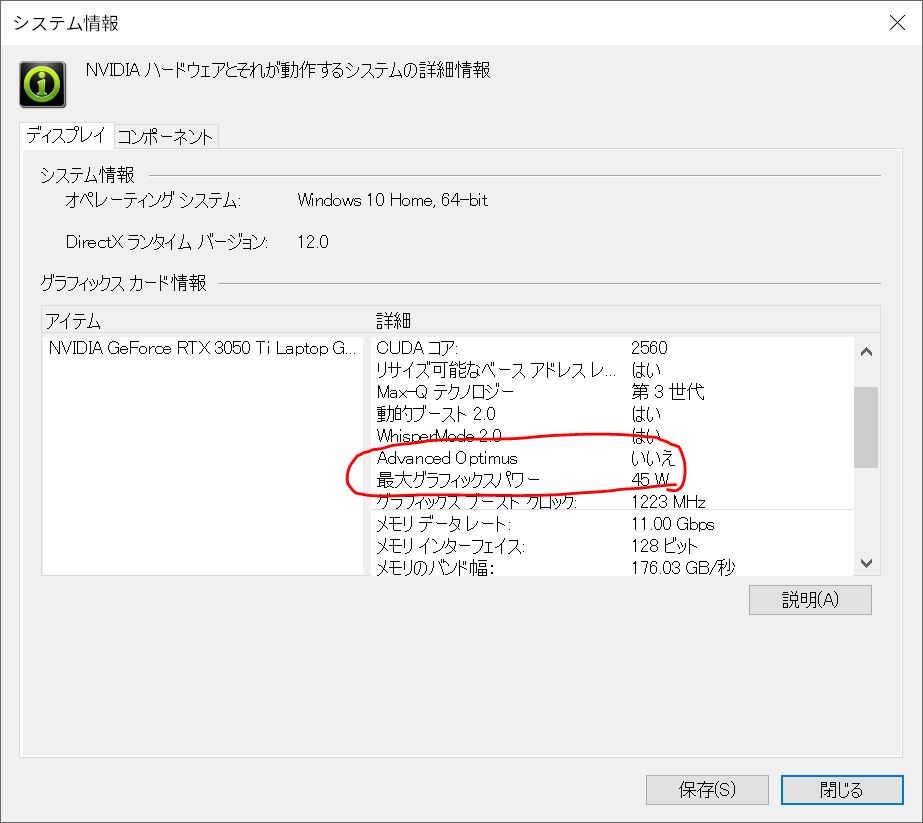
XPS 15に搭載されているRTX3050Tiは最大グラフィックスパワーが45W出力と非常に省エネ設計だ。ノートPCに搭載されるRTX3000番台のGPUはこの最大グラフィックスパワーでパフォーマンスが決まるといっても過言ではない。
45W出力は決して大きなパフォーマンスを生み出せないけれど、RTX3050TiはデスクトップPCのGTX1650Super程度の性能はあるためフルHDから4K動画の編集までがターゲットになる。

またCPUも第11世代の8コア16スレッドでMax TDPは45Wで動作可能。おそらくこれが90W出力の電源供給でもパフォーマンスが維持できる理由だと思うが、XPS 15は100W以下で動作する、最高性能のマシンということだ。
Thunderbolt 4×2 UHS-Ⅱ対応SDカードスロット搭載で拡張性も高い

XPS 15 9510はThunderbolt 4に対応したUSB-Cポートを左側に2つ、USB-C 3.2 Gen 2に対応したUSB-Cを1つ搭載している。
データ転送スピードの速いポートは特にクリエイターにとって有用で、モニターへの映像出力や外付けSSDへのデータ転送を1つで賄えるポートが複数搭載されているため、デスクトップPCである必要性がなくなってきていると感じる。
 また、SDカードスロットの高速転送規格、UHS-Ⅱに対応しているため、最大312MB/sで写真や動画データを本体に取り込むことができる。
また、SDカードスロットの高速転送規格、UHS-Ⅱに対応しているため、最大312MB/sで写真や動画データを本体に取り込むことができる。
USB-Cポートのみ豪華というクリエイターノートPCが増えてきているが、このUHS-Ⅱスロットを求めて別売りのアダプターを購入する人も非常に多いため、個人的に拡張性なども考えるとXPS 15が最高のクリエイターノートPCなのではないかと思った。
デル×うっしーならいふ限定楽天ポイントがもらえちゃうキャンペーン

デルとうっしーならいふ限定で楽天ポイントがもらえるキャンペーンを開催中です。
PCが対象ですが購入金額の合計がそれぞれ満たせればOKです
- 合計で8万円(税抜)以上購入で3000P
- 合計で15万円(税抜)以上購入で7500P
詳細は下記特設ページで確認できます。
注意事項下記に該当すると対象外になります。
- ご注文後のキャンセルや、返品
- ブラウザの設定で、クッキーがオフとなっている場合
- デル・アウトレット製品の購入
- デル・プレミアページ経由でのご購入
- Cookie(個人関連情報)の第三者提供に同意せずに購入された場合
Cookieの確認方法は下記ページで紹介しています。
- デル×うっしーならいふ限定で楽天ポイントがもらえる!

デザイン・使い勝手について

今回選択したのはプラチナシルバーでキーボード側が黒のモデルだ。XPS 13を購入した時からからXPSシリーズのデザインは気に入っていて、XPS 15も非常に高い完成度だと感じた。
天板はアルミニウム合金で作られており、中央にメーカーロゴが印字されている。本体重量は2.0kgオーバーになってしまうが、パフォーマンスや拡張性を考えると、携帯するのに全く問題ない重量。
持ち運ぶ際はビジネスリュックを使って携帯しているが、背負う場合は全く気にならない。

XPS 15はキーボード側が特に洗練されていて、パネルの縁やキーボード本体側が黒で統一されているため上品な仕上がりだと一目でわかるところが素敵。
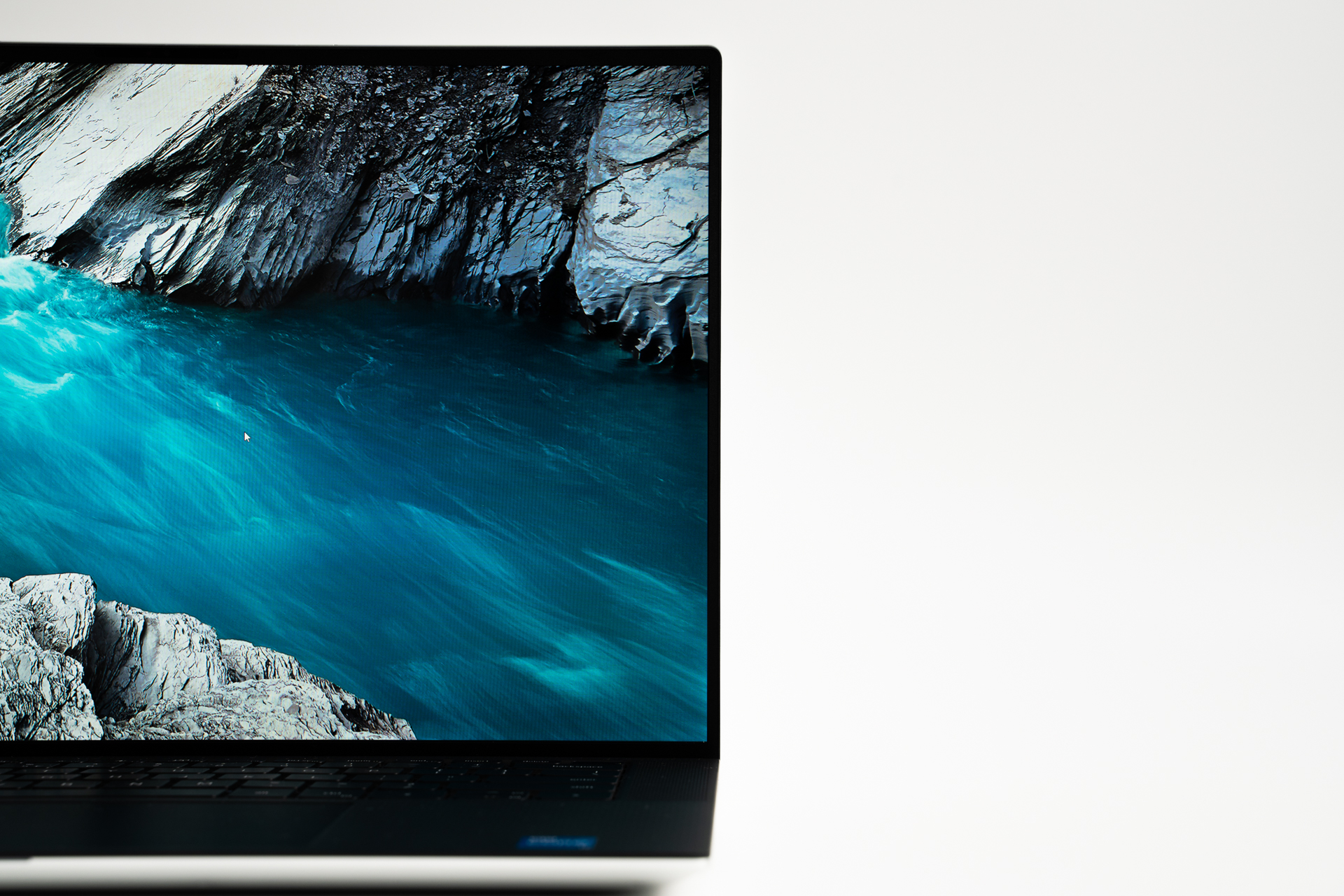
特にパネルの縁は業界最薄クラスのベゼル幅でスタイリッシュ。

側面はエッジの立ったデザイン。

サイズは既存のApple MacBook Air実はそんなにかわらないサイズ感。一回りほど大きいかな?といった程度。
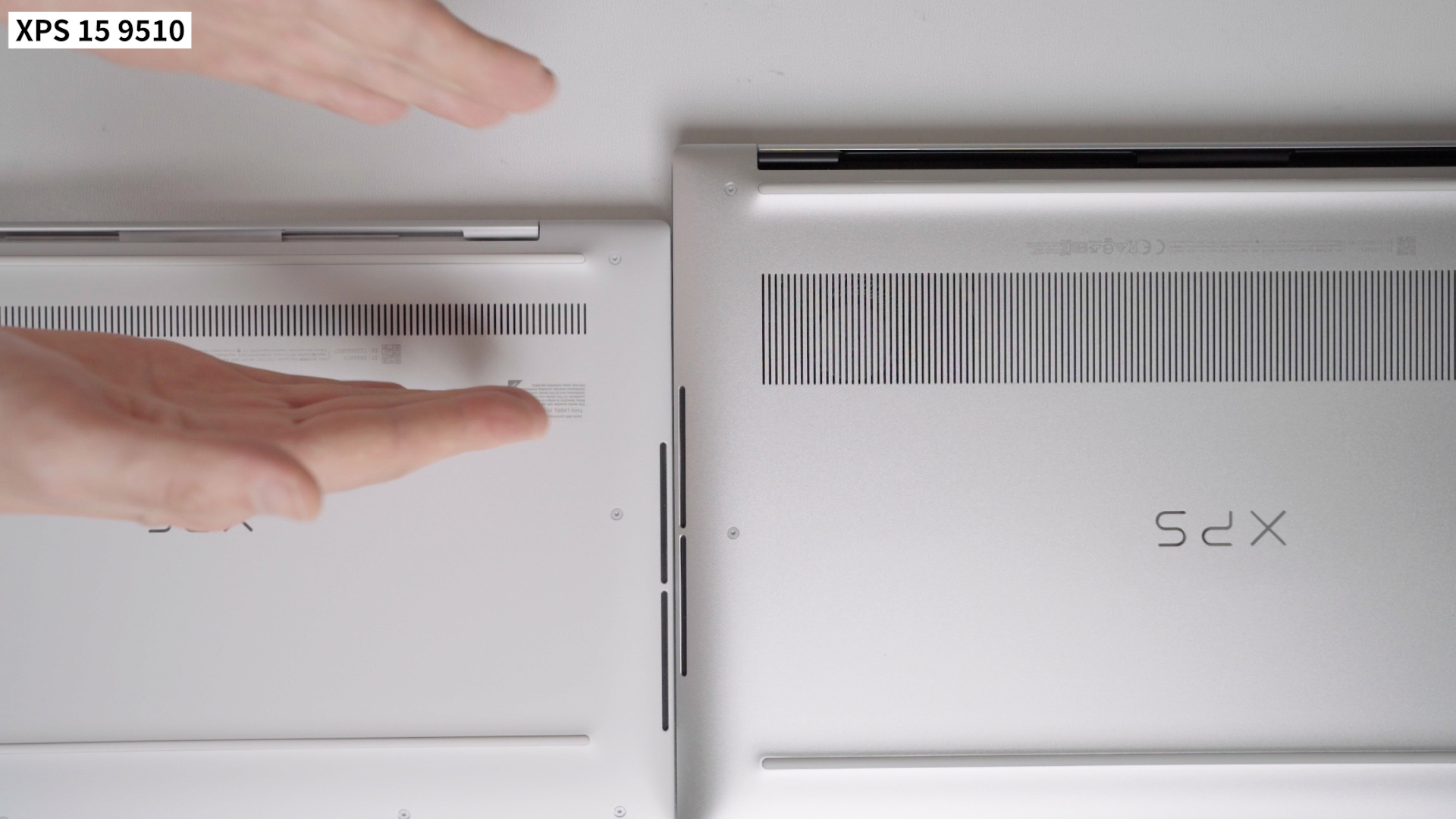
底面の冷却穴はXPS 13よりも吸気用の穴が大きく作られており、15.6型の筐体サイズを活かした設計だ。

T5のトルクスドライバーで裏蓋をあけることができる。メモリスロットは2スロットあり、今回は64GBに増設した形だ。
今回使用したのは台湾メーカーTeamの64GBメモリで増設した結果すべての作業がスムースになった。
モニターについて

DCI-P3カバー率95%程度の広い色域を有するモニターで、輝度は実測値で535nitほど。
明るさを示す値は一般的なノートPCの2倍で非常に高精細なモニターだ。
色域・トーンカーブ
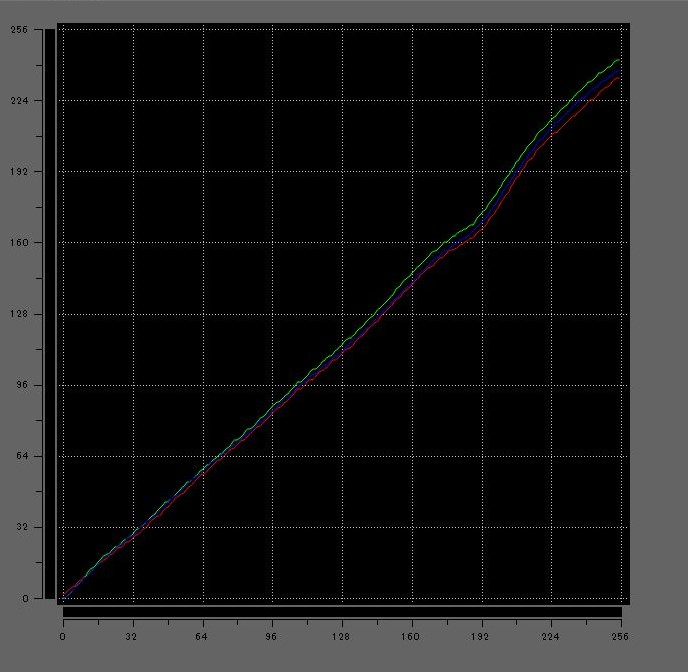
キャリブレーションツールによるトーンカーブの測定値。明るい箇所で調整が施されているが、フラットで自然な色あいに仕上がっていると思う。
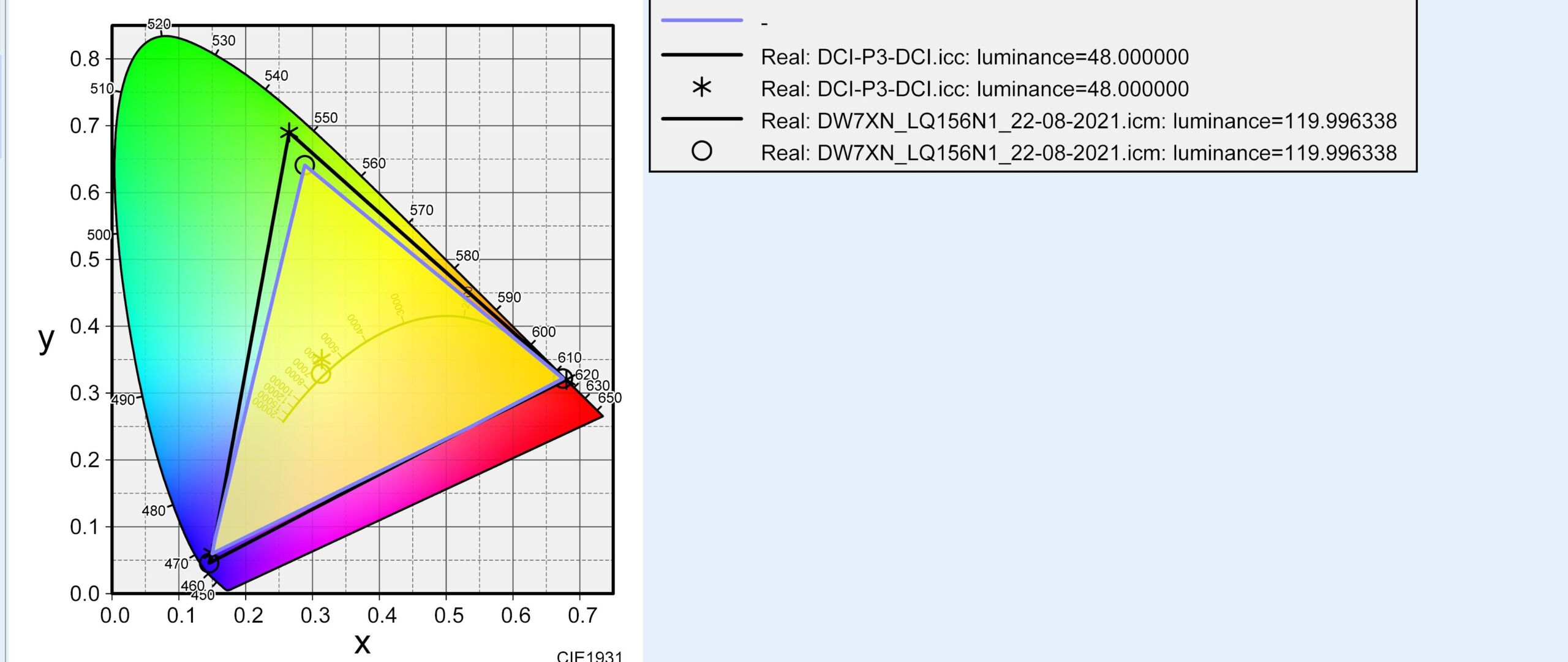
色域は実測値でDCI-P3カバー率が89%ほど。動画編集や動画視聴に最適な色域。Adobe RGBカバー率は82%ほどで写真補正や画像編集にも使える。
XPS 15のモニターはクリエイターにとって非常に有用なモニターだ。
性能について
検証機は64GBメモリにアップグレードしているため、Core i7 11800H/RTX3050Ti(45W)/64GB/512GBの構成
Cinebench R23
Cinebench R23はCPUのパフォーマンスのみでコンピューターグラフィックを生成し、CPUの性能を測定するベンチマークソフト。点数が高ければ高いほど高性能とされているが、実際のソフトウェアを動作させた際の実性能と差が開く可能性があるが結果下記の通り
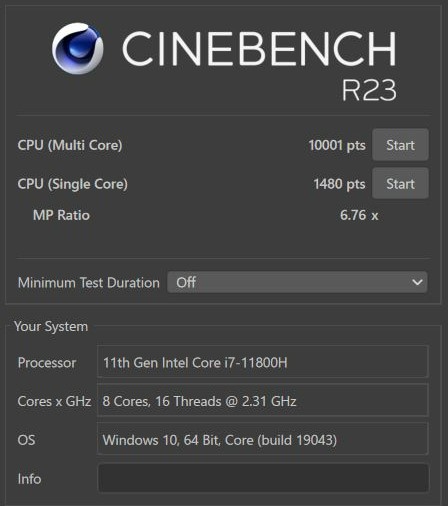
| Cinebench R23の総合スコア | |
|---|---|
| Core i7 11800H | |
| Ryzen 9 5900HX | |
| Ryzen 7 5800H | |
| Ryzen 9 5900HS | |
| Core i7 11800H(レビュー機) | |
| Ryzen 7 5700U | |
| Ryzen 7 5800U | |
| M1 | |
| Core i7 11370H | |
| Ryzen 5 5500U | |
| Core i7 1165G7 | |
| Core i5 1135G7 | |
| Ryzen 3 5300U | |
| Ryzen 5 4500U | |
| Core i5 1135G7 | |
最新のCinebench R23(Minimum Test Duration OFF)では10001pts。
すでにメインノートPCとして利用しているため思うようにスコアが伸びなかったが、インテルCPUでこれだけのスコアが出ていると動画編集者やRAW現像もかなり快適だ。上位モデルと比較すると冷却にすこし差があるきもするがこれ以上のスコアアップは体感性能は感じづらい。
むしろシングルスレッド性能が1480ptsでこのパフォーマンスをマルチで使えているという恩恵のほうが大きいように感じた。
PCMark10
FutureMarkが提供するPCMARK 10は、MicrosoftOfficeのWord、Excelに類する互換ソフトウェアや、ビデオ通話会議ソフト、画像編集ソフトのバッジファイルを実際に動作させ、どの程度の快適性があるかをスコア化。提供元はおおむね4000点以上あれば快適としている。

結果は総合スコアが6298でMicrosoftOffice互換ソフトやビデオ会議ソフトは超快適水準だった。画像編集や動画編集ももサクサクこなせる性能。
3DMark Time Spy
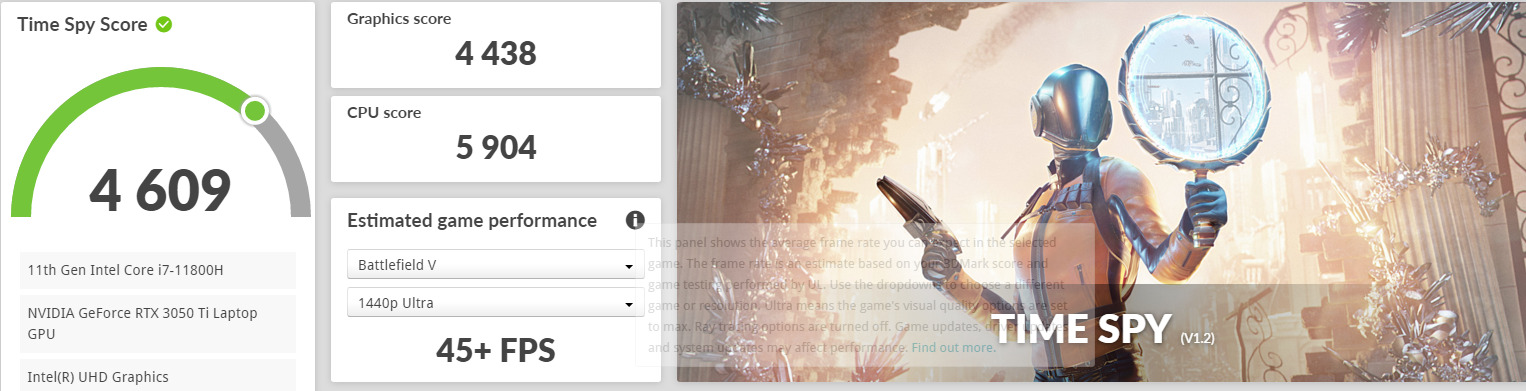
同じくFutreMarkが提供する 3DMark Time Spyは主にゲーム系のグラフィックスコアを計測するベンチマークソフト。Graphics scoreは4438でデスクトップ用のGTX1650Super程度のパフォーマンスがある。
RTX3050TiはエントリークラスとはいえRTXシリーズなのでRTコアを活かした処理を行うことで、数値上よりも体感処理速度は高い気がする。特に動画編集時のレンダリングやエンコード時間はRTX3060シリーズを搭載したモデルと比較してもそん色ない程度のパフォーマンスはでている。
搭載SSDの読み書き
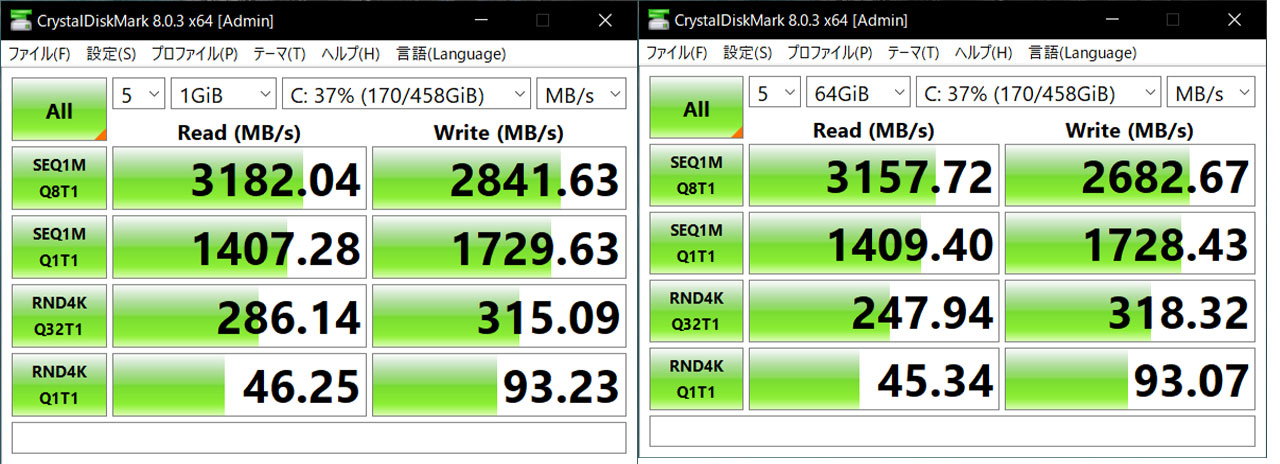
搭載SSDはMicron製でデータの読み書きは非常に高速。大容量データを読み書きさせた際も書き込み速度の低下はなく搭載SSDの品質は非常にたかいと感じた。
Adobe Premiere Pro CC動画の書き出し速度検証
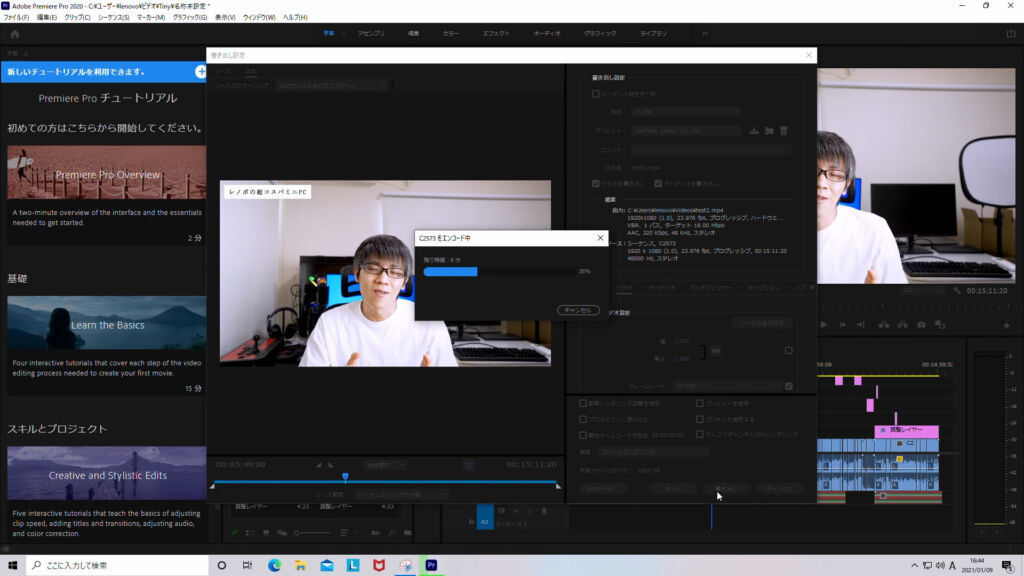
過去YouTubeにアップロード用に作成したプロジェクトの書き出し時間を測定しました。α7R4で撮影したフルHD動画をH264 YouTube1080Pプリセットで書き出し、その時間を検証するというもの。
Premiere ProCCは2021年8月31日時点の最新バージョンに更新、ハードウェアエンコーディングで実施しました。
- XAVC S FHD24P(50Mbps)
- 動画の長さ15分11秒
- テロップ/カット編集/画像挿入あり
- シーケンス設定は24fps
| 機種 | 24fpsの書出し時間 |
|---|---|
| HP Pavilion Gaming (AMD) | 2分12秒 |
| ROG Strix SCAR 17 | 2分13秒 |
| ASUS TUF DASH F15 | 2分22秒 |
| XPS 15(9510)(レビュー機) | 2分31秒 |
| Dell G15 Ryzen Edition | 2分51秒 |
| HP ENVY 14-eb(電源接続時) | 2分53秒 |
| HP ENVY 14-eb(バッテリー動作) | 2分56秒 |
| ROG Flow X13(バッテリー動作時) | 3分10秒 |
| MacBookAir (M1)(ハードウェア) | 4分24秒 |
| mouse K5 | 5分5秒 |
| XPS 13(9310) | 6分25秒 |
| ASUS ZenBook 14 Ultralight UX435 | 6分36秒 |
| Yoga Slim 750iCarbon | 7分34秒 |
| mouse X5-R7 | 10分29秒 |
| MacBook Air (M1)(ソフトウェア) | 10分46秒 |
| mouse X5-R5 | 11分22秒 |
| Yoga 650(AMD) | 12分39秒 |
| Inspiron 14 5415 | 27分03秒 |
弊ブログで毎度おなじみのYouTube動画の書出しでは、処理時間が2分31秒だった。
近いスペックのHP Pavilion Gaming 15(AMD)は60WのRTX3050TiなのでGPU分不利になったといった感じだが、マシンパワーは十分発揮できている感じだ。
Lightroom Classic CCにてRAW現像時間を検証
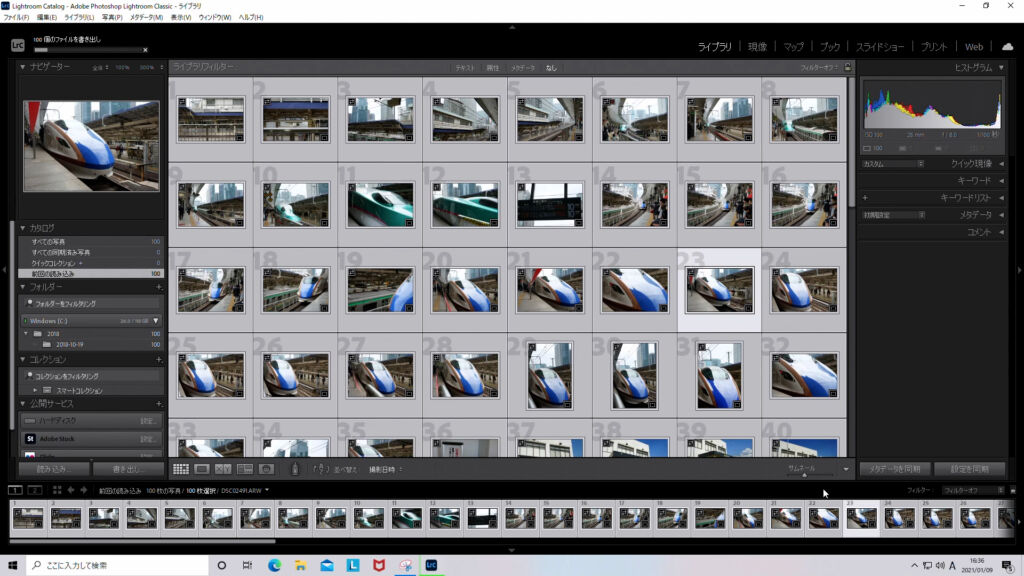
Adobe Lightroom Classic CCにてα7Ⅱで撮影した24MPのRAWファイル100枚を一斉に書出し、その速度を検証しました。
LightroomClassic CC初期プリセットで画質を100に設定し、デスクトップへ書出し。結果は下記のとおり。
| 機種 | 書出し時間 |
|---|---|
| XPS 15 (9510)(レビュー機) | 1分8秒 |
| ROG Strix SCAR 17 | 1分26秒 |
| HP Paivlion Gaming 15(AMD) | 1分27秒 |
| ROG Flow X13 | 1分32秒 |
| ASUS TUF DASH F15 | 1分41秒 |
| XPS 13(9310) | 1分37秒 |
| HP ENVY 14-eb(電源接続時) | 1分44秒 |
| mouse K5 | 1分53秒 |
| mouse X5-R7 | 1分57秒 |
| ASUS ZenBook 14 Ultralight UX435 | 1分58秒 |
| MacBook Air(M1) | 1分58秒 |
| Dell G15 Ryzen Edition | 2分12秒 |
| Yoga 650 | 2分57秒 |
| Yoga Slim 750i Carbon | 2分57秒 |
| mouse X4-R5 | 3分8秒 |
| Inspiron 14 54515 | 5分53秒 |
RAW現像においては現行モデル最速の結果。これはメモリを64GBにアップグレードしているのが大きく影響している。
XPS 15は体感的な性能をあげたいなら64GBメモリに増設すべきで、動画編集やRAW現像においてデスクトップPCである必要がないと感じさせてくれた結果だった。
PCの表面温度やファンの動作音について
動画書き出し時のファンの動作音について

CPU使用率100%時、ファンが全開で回っているときの音の大きさは46.6dbほどでうるさいなと感じる水準。

ちなみに動画編集ソフトの書出し時は38dbほどでそこまで気になるほどではなかった。
動画の書き出し時はPCスタンドを用いて検証しているためそこも考慮しながら判断してほしいのだが、38.7dbから40db程度の音の大きさを保っていた。
スタンド設置によって音の向きが変わっていることと、スタンド設置そのものによる冷却性能の向上と、使っているソフトウェアの差(動画編集時とCPU負荷テスト用のソフトウェア)もあると思われるが、PCスタンドはあったら効果は発揮してくれると思う。
個人的にこのレベル(動画編集時)なら、PC本体と利用者の距離が50cm程度離れていればうるさいとは感じない水準だ。
PCの表面温度
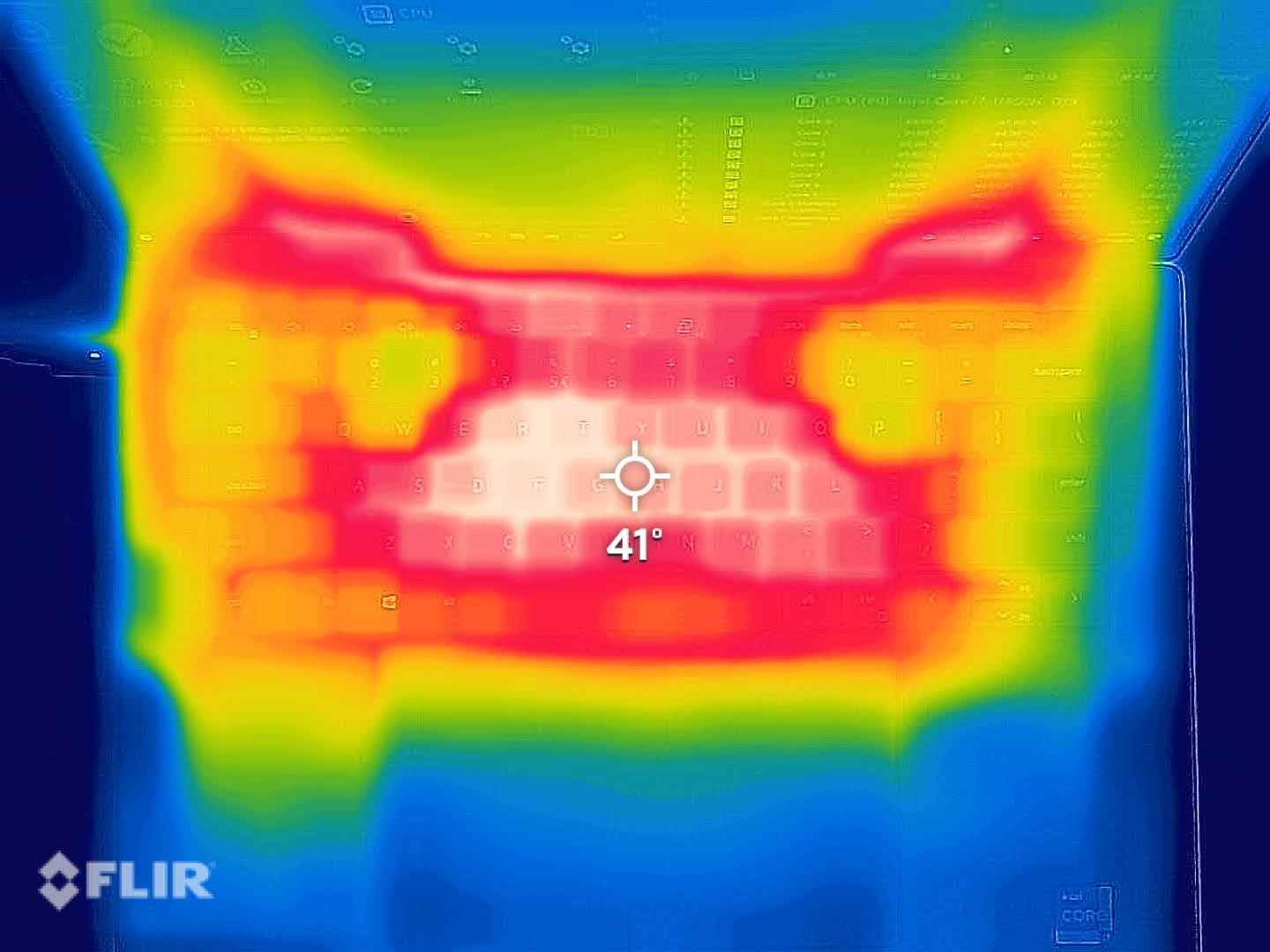
この時のPCの表面温度は41℃ほどまで上昇。
一般的にCPU使用率を100%にして5分以上動作させる作業はクリエイティブなタスクだと考えづらいため、ここまでの温度上昇はしないと思われるが、ユーザーが低温やけどしない水準には収まっているためどちらにしても大きな問題はない。
XPS 15 (9510)評価とまとめ
良い点
- 優れたデザイン
- UHS-Ⅱ装備でクリエイターも満足の拡張性
- 明るいモニター
- 90W出力で動作可能で省エネハイパワー
気になる点
- 本体価格が高い
アマチュアからプロまで!クリエイターにおすすめのノートPC
すでに利用してから1か月半ほどたっているが不満が一切ないノートPC。
もちろん利用しているモニターも高価だからという理由もあるかもしれないがセットで使うと利便性が最高水準まであがるためデスクトップPCを選択しなくてもいいか。と思うほどである。
筐体のデザインもシンプルかつ所有欲を満たすデザインで基本的に弱点という弱点がないノートPCだと思う。
反面、価格の高さが目に付く可能性はある。購入時の価格は23万円程度だったと思うがハードウェア性能の割にはやや割高といった印象を受けると思われるのでこのPCを検討されている人はUSB-CやUHS-Ⅱの利便性に注目してほしいと思う。
個人的に拡張性なども考えるとXPS 15が最高のクリエイターノートPCなのではないかと思った。
デル×うっしーならいふ限定楽天ポイントがもらえちゃうキャンペーン

デルとうっしーならいふ限定で楽天ポイントがもらえるキャンペーンを開催中です。
PCが対象ですが購入金額の合計がそれぞれ満たせればOKです
- 合計で8万円(税抜)以上購入で3000P
- 合計で15万円(税抜)以上購入で7500P
詳細は下記特設ページで確認できます。
注意事項下記に該当すると対象外になります。
- ご注文後のキャンセルや、返品
- ブラウザの設定で、クッキーがオフとなっている場合
- デル・アウトレット製品の購入
- デル・プレミアページ経由でのご購入
- Cookie(個人関連情報)の第三者提供に同意せずに購入された場合
Cookieの確認方法は下記ページで紹介しています。
- デル×うっしーならいふ限定で楽天ポイントがもらえる!


